Iklan
Perlu membaca file PDF di Linux, tetapi tidak tahu caranya? Yah, ini bukan masalah besar akhir-akhir ini. Baru-baru ini di tahun 2008, PDF dikontrol ketat oleh Adobe, yang memiliki dan telah mengembangkan banyak format kepemilikan. Untungnya, perusahaan perangkat lunak memilih untuk menjadikan PDF (kependekan dari Portable Document Format) sebagai standar terbuka.
Ini adalah salah satu dari beberapa alasan mengapa menemukan penampil atau pembaca PDF sekarang sangat sederhana di Linux. Bahkan, ada begitu banyak di sekitar sehingga Anda dimanja oleh pilihan. Beberapa lebih baik daripada yang lain, tentu saja, tetapi mana yang harus Anda gunakan?
1. Adobe Reader 9
Jika Anda telah beralih dari Windows atau macOS, ada kemungkinan besar bahwa Anda sudah terbiasa dengan Adobe Reader. Sementara Adobe Flash diatur untuk pensiun Adobe Akhirnya Membunuh Flash... pada tahun 2020Adobe telah mengumumkan itu membunuh Flash. Ini dia, dengan Flash hilang untuk selamanya. Tidak ada serangan balik, tidak ada penangguhan hukuman menit terakhir, hilang tetapi tidak dilupakan. Baca lebih banyak
sepertinya Adobe Reader akan bergerak maju.
Tetapi apakah ini tersedia untuk Linux?
Ya, benar. Namun, tidak selalu demikian, tetapi dalam beberapa tahun terakhir Adobe telah memperbarui upayanya untuk menghasilkan pengalaman membaca PDF sepenuhnya lintas platform. Sayangnya, Anda mungkin tidak akan menemukannya di pusat perangkat lunak distro Anda. Sebaliknya, itu membutuhkan instalasi manual.
Mulailah dengan membuka terminal dan menginstal prasyarat ini:
sudo apt-get install gtk2-engines-murrine: i386 libcanberra-gtk-module: i386 libatk-adapter: i386 libgail-common: i386Selanjutnya, tambahkan repositori baru (kami akan menghapusnya nanti) dan memperbaruinya.
sudo add-apt-repository "deb http://archive.canonical.com/ pembaruan "mitra tepat apt-getAnda kemudian dapat menginstal Adobe Reader
sudo apt-get install adobereader-enuSetelah instalasi selesai, versi terbaru Adobe Reader harus diinstal pada PC Linux Anda! Ingatlah untuk menghapus instalasi repositori.
sudo add-apt-repository -r "deb http://archive.canonical.com/ pembaruan "mitra tepat apt-getAnda mungkin tahu semua tentang Adobe Reader. Singkatnya, ini adalah penampil PDF standar industri, dan dilengkapi dengan dukungan untuk tanda tangan dan menyalin teks dari dokumen.
Pengiriman dengan beberapa distribusi, Evince terutama ditemukan sebagai penampil PDF default di lingkungan desktop GNOME.

Anda dapat menemukannya di sebagian besar repositori, dan Evince dapat diinstal di Linux bersama
sudo apt install evinceSebagai pembaca PDF yang ringan dan mudah dinavigasi, Evince juga memuat dokumen dengan sangat cepat. Sayangnya, PDF yang berat secara grafis bisa memakan waktu cukup lama - perlu diingat jika Anda berencana membaca beberapa majalah elektronik atau komik.
Halaman dapat di-bookmark, dan salinan dokumen disimpan. Selain zoom, ini adalah tingkat kemampuan Evince.
Sementara itu, Okular adalah penampil PDF default untuk lingkungan desktop KDE Plasma. Dengan demikian, dapat ditemukan di sistem operasi Linux menggunakan KDE, seperti Kubuntu. Okular lebih banyak fitur yang dikemas daripada Evince, dan bersama dengan PDF dapat dengan mudah menangani tipe file seperti Postscript, DjVu, CHM, XPS, ePub, TIFF, ComicBook, FictionBook, dan beberapa lainnya.
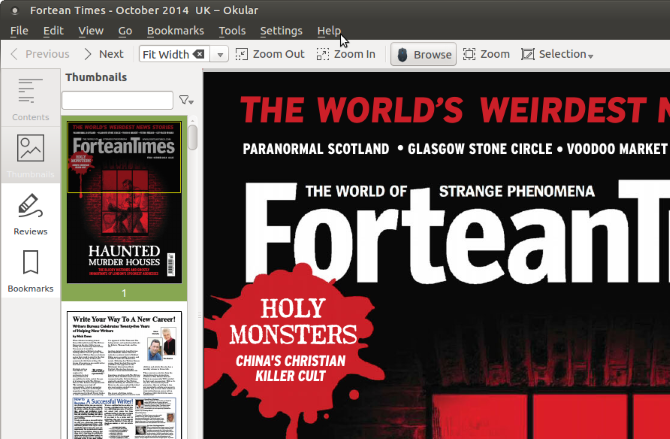
Okular dapat dengan mudah diinstal di baris perintah dengan
sudo apt install okularSetelah Okular diinstal, Anda dapat mengekspor konten sebagai teks, menambahkan bookmark, dan membuat anotasi. Secara keseluruhan, ini adalah alternatif sumber terbuka yang kompeten untuk Adobe Reader. Jika Okular sudah diinstal pada sistem Linux Anda, Anda tidak membutuhkan yang lain!
Mungkin pembaca PDF non-Adobe yang paling terkenal di Linux, Foxit Reader adalah alternatif lintas platform dari Adobe Reader. Seperti yang Anda harapkan, salinan dapat dibuat dengan Foxit Reader, dan juga menawarkan sistem ulasan / komentar yang komprehensif.
Sama bermanfaatnya dengan Foxit Reader, ia memiliki instalasi yang sedikit rumit. Untuk mendapatkannya di komputer Anda, Anda dapat mengunduh pembaca gratis dari situs web, atau melakukannya sepenuhnya di baris perintah, yang lebih cepat.
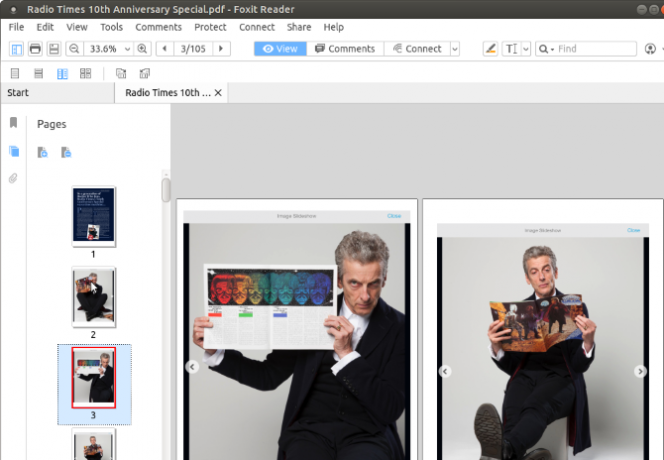
Jalankan perintah berikut, satu per satu.
wget http://cdn01.foxitsoftware.com/pub/foxit/reader/desktop/linux/2.x/2.1/en_us/FoxitReader2.1.0805_Server_x64_enu_Setup.run.tar.gz tar xzvf FoxitReader * .tar.gz sudo chmod a + x FoxitReader * .run ./FoxitReader.*.runItu akan meluncurkan penginstal. Ikuti wizard hingga akhir, kemudian jalankan FoxitReader untuk mulai melihat file PDF Anda.
Ada juga versi 64-bit yang dapat Anda unduh dengan mengubah tautan dalam instruksi wget:
wget http://cdn01.foxitsoftware.com/pub/foxit/reader/desktop/linux/2.x/2.1/en_us/FoxitReader2.1.0805_Server_x86_enu_Setup.run.tar.gzPastikan Anda tahu apakah sistem Anda 32-bit atau 64-bit, sehingga Anda memilih opsi yang tepat!
Jika Anda menggunakan lingkungan desktop MATE, maka Anda seharusnya sudah terbiasa dengan Pembaca Dokumen Atril. Ini adalah garpu Evince, dan tersedia sebagai komponen pra-instal dari lingkungan MATE. Atril ringan dan hadir dengan pilihan fitur yang ringkas.

Bersamaan dengan peramban thumbnail di kolom sebelah kiri, Pembaca Dokumen Atril mendukung bookmark halaman, dan jika Anda ingin mengubah antarmuka pengguna, ada fungsi editor bilah alat.
Instalasi jika Anda tidak menggunakan desktop MATE secara langsung. Dalam menjalankan terminal:
sudo apt install atrilBeberapa saat kemudian, pembaca PDF akan diunduh dan diinstal. Seperti semua alat ini, Anda biasanya akan menemukan Pembaca Dokumen Atril di menu Office di desktop Linux Anda.
6 & 7. Jangan Lupa Browser Anda!
Ada satu cara lain Anda dapat melihat file PDF: di browser web Anda. Jika yang perlu Anda lakukan adalah melihat dokumen dan file PDF lainnya, maka mungkin tidak perlu repot dengan aplikasi penampil. Cukup unduh file PDF dan buka di browser Anda. Baik Mozilla Firefox (foto) dan Google Chrome mendukung tampilan file PDF.

Anda bahkan dapat melihat file yang diunduh ke komputer menggunakan browser Anda. Jelajahi file, klik kanan, dan pilih Buka dengan> Pilih aplikasi. Pilih browser yang ingin Anda gunakan, dan tunggu file dibuka.
Seberapa baik ini akan tergantung pada kompleksitas dokumen PDF, dan berapa banyak tab yang Anda buka. Jika Anda menghadapi masalah stabilitas, coba salah satu pembaca PDF khusus yang tercantum di atas.
Sekarang ada begitu banyak cara untuk membaca file PDF di Linux. Yang mana favoritmu? Beri tahu kami apa yang Anda gunakan untuk membaca dokumen PDF Anda di kotak komentar di bawah ini.
Christian Cawley adalah Wakil Editor untuk Keamanan, Linux, DIY, Pemrograman, dan Penjelasan Teknologi. Ia juga memproduksi The Really Useful Podcast dan memiliki pengalaman luas dalam dukungan desktop dan perangkat lunak. Sebagai kontributor majalah Linux Format, Christian adalah seorang penggerutu Raspberry Pi, pencinta Lego dan penggemar game retro.


